音频服务未响应教你win10音频服务未响应的解决方法
使用win10系统过程中,有时用户会遇到提示win10音频服务未响应的问题。音频服务未响应怎么解决呢?现小编教你win10音频服务未响应的解决方法
使用win10系统过程中,有时用户会遇到提示win10音频服务未响应的问题。音频服务未响应怎么解决呢?现小编教你win10音频服务未响应的解决方法。
1.进入win10系统桌面,点击开始菜单 - 所有程序 - Windows系统 - 这台电脑,右键这台电脑打开“管理”项。
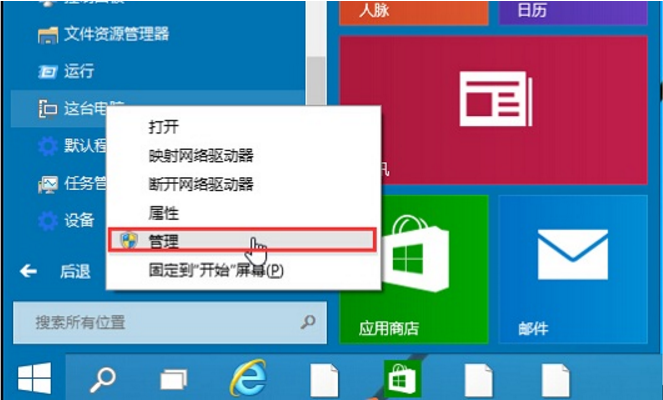
2.在打开的计算机管理窗口中,点击“服务和应用程序”然后再点击打开“服务”进入下一步操作。如下图所示

3.在服务窗口中,找到“Windows Audio”双击打开进入下一步操作。#f#
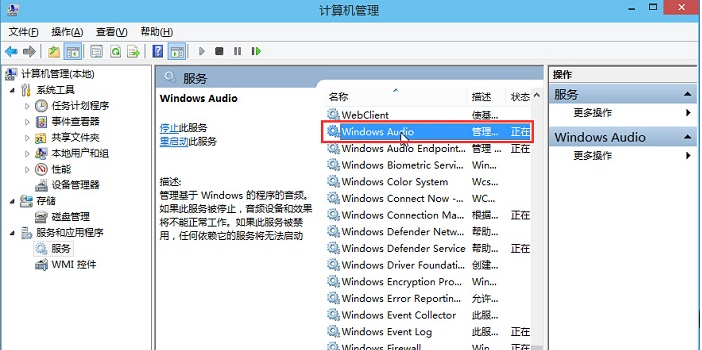
4.在Windows Audio的属性窗口中,点击“开启(S)”
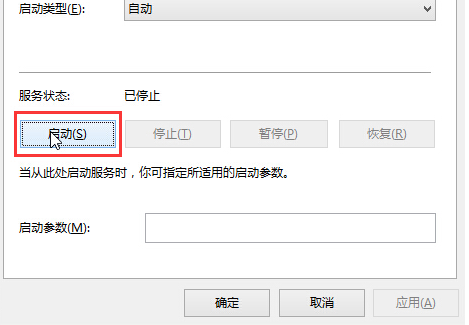
5.在Windows Audio的属性窗口中,点击切换到“登录”项,然后修改此账户的密码,任意输入两遍相同的密码即可,点击“确定”进入下一步操作。
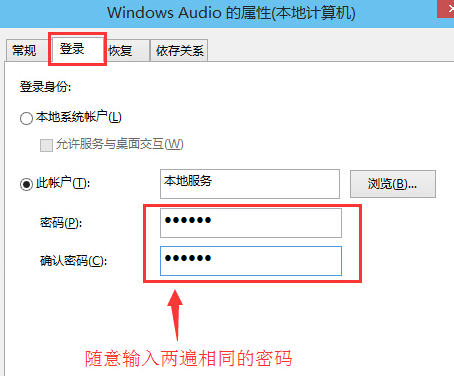
6.进入下一步操作。

7.在弹出系统提示窗口提示重启服务才可生效的窗口中,点击“确定”然后手动重启电脑完成操作。

以上就是win10音频服务未响应的解决方法介绍了,有遇到此问题的用户,可参照以上的方法进行解决。
声明:本文内容来源自网络,文字、图片等素材版权属于原作者,平台转载素材出于传递更多信息,文章内容仅供参考与学习,切勿作为商业目的使用。如果侵害了您的合法权益,请您及时与我们联系,我们会在第一时间进行处理!我们尊重版权,也致力于保护版权,站搜网感谢您的分享!






